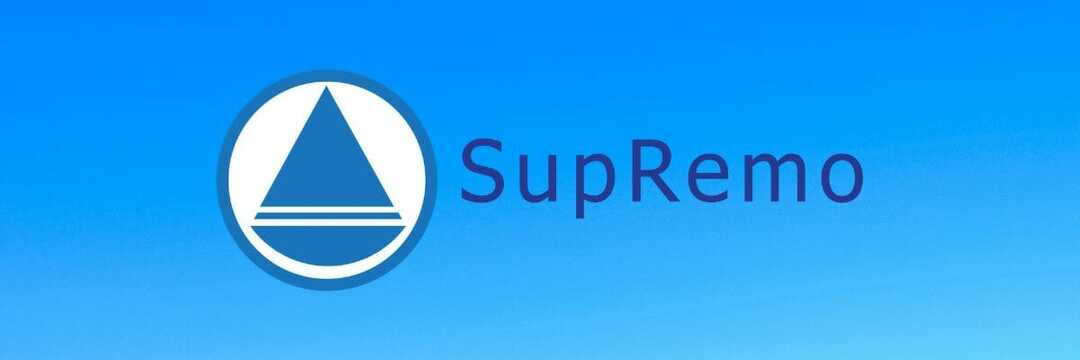A Microsoft lançou recentemente seu próprio aplicativo de desktop remoto, permitindo que os usuários do Windows 10 forneçam assistência técnica remota aos necessitados. O aplicativo Quick Assist Remote Desktop agora está disponível apenas para Insiders, pois foi trazido pelo Windows 10 construir 14385, mas deve chegar em breve a todos os usuários por meio do Atualização de aniversário.
O aplicativo é talvez o aplicativo de área de trabalho remota mais fácil de usar, pois oferece apenas duas opções: os usuários podem pedir ajuda ou fornecer assistência a outros usuários. Para estabelecer a conexão, é necessário um código comum usado por ambos os usuários, assim como em TeamViewerCaso.
Outro recurso interessante e extremamente útil é o suporte para estiletes, que pode ser útil ao oferecer explicações. Além disso, isso significa que Surface Book ou Surface Pro 4 os usuários podem se conectar facilmente ao computador de outro usuário, fornecer assistência e adicionar anotações na tela ao mesmo tempo.
Para acessar o aplicativo, basta ir ao Menu Iniciar, Todos os Aplicativos e selecionar Quick Assist. Ambos os usuários devem estar conectados como administradores para poder oferecer e receber assistência técnica usando o aplicativo Quick Assist Remote Desktop.
O Quick Assist App finalmente elimina a necessidade de usar aplicativos de terceiros para conexões de área de trabalho remota. O aplicativo foi criado exclusivamente para o Windows 10, por isso é totalmente otimizado para o sistema operacional mais recente da Microsoft.
Como usar o aplicativo Quick Assist Remote Desktop para Windows 10:
- Vá para Iniciar> Todos os aplicativos> Abra o aplicativo Quick Assist
- Selecione Dar assistência
- Entre no aplicativo Quick Assist com sua conta da Microsoft. Sim, a pessoa que oferece assistência deve ter uma conta da Microsoft.
- Selecione como deseja enviar o código de segurança à pessoa que precisa de ajuda.
- Copie e envie o código de segurança.
- Clique no link Enviei o código e forneci as instruções (relacionadas a como usar o código).
- Quando o outro usuário inserir o código de segurança, você terá acesso ao seu computador.
HISTÓRIAS RELACIONADAS QUE VOCÊ PRECISA VERIFICAR:
- O aplicativo UWP Remote Desktop para Windows 10 permite que você se conecte remotamente ao seu computador
- Correção: a área de trabalho remota não conecta no Windows 10